在Win10系统中有一个任务视图,该功能可以帮助用户开启一个多任务窗口,此图标位于任务栏搜索框的右侧,可以大大的提升用户的使用效率,那么这个功能要如何使用呢?下面就和小编一起来看看Win10任务视图功能的使用方法吧。
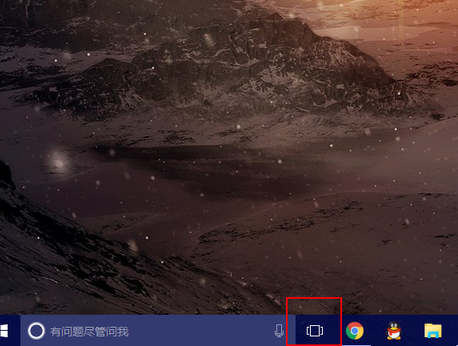
多桌面的主要作用就是更系统地管理自己的桌面环境,可以将应用、软件、文件等分门别类地放置在不同的桌面上。比如在桌面1上只放置和运行办公的软件和文件,在桌面2上只放置游戏,在桌面3上放置其他的娱乐文件,等等。
点击“任务视图”,我们就会看到当前桌面的缩略图,以及在右下角我们就会看到一个“ ”和“新建桌面”。点击之后就会发现,底部出现了一条列表,并且多了一个“桌面2”。
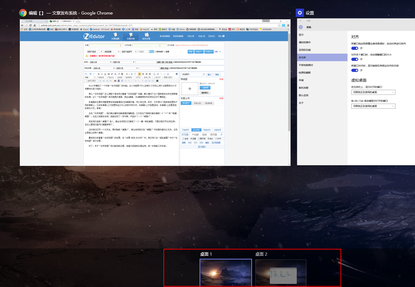
现在我们选择“桌面2”进入,就会发现我们又复制了一个一模一样的桌面,只是没有打开任何应用。在这上面我们就可以随意使用了。
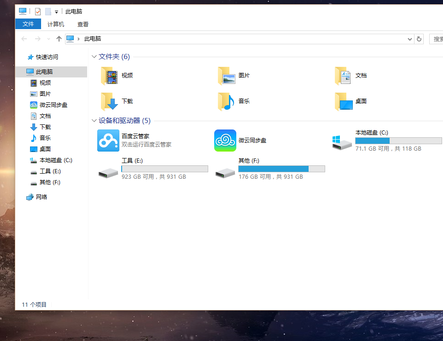
这时我们打开一个文件夹,再切换到“桌面1”,就会发现我们在“桌面2”中的操作都与之无关,这完全是独立的两个桌面。
最后我们来看看“任务视图”的设置,在“设置-系统-多任务”中,我们可以在“虚拟桌面”中对“任务视图”进行设置。
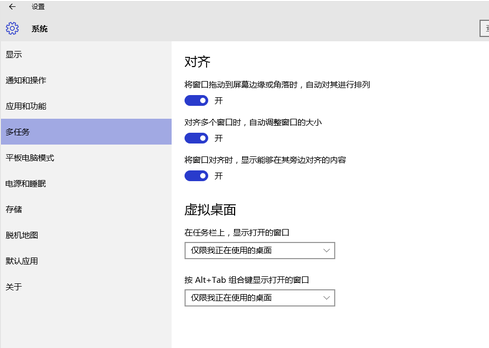
好了,关于“任务视图”我们就说到这里,希望大家能够合理运用,进一步提高工作效率。
本篇电脑技术文章《Win10任务视图是什么?Win10任务视图功能的使用方法》由下载火(xiazaihuo.com)纯净系统之家网一键重装软件下载平台整理发布,下载火系统重装工具网可以一键制作系统启动盘,也可在线一键重装系统,重装好的系统干净纯净没有预装软件!Win10计算机无法正常启动怎么办?计算机无法正常启动的解决方法
我们在使用Win10系统的电脑是难免会遇到一些比较少见的问题,例如有的小伙伴系统的相关服务不能正常启动或者在启动过程中会出现错误,那么遇到这种情况应该怎么办呢?下面就和小编一起来看看Win10计算机无法正常启动的解决方法吧。






